7 funzionalità di Windows perse che è possibile ripristinare
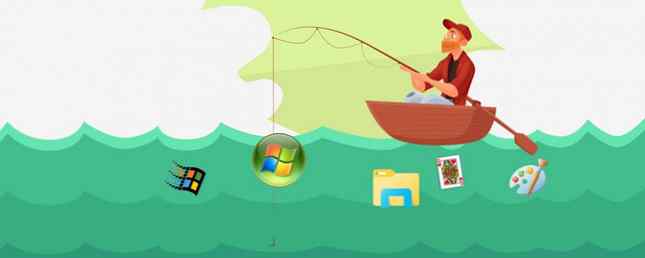
Con la crescita di Windows, Microsoft sfrutta il suo elenco di funzionalità. Ogni volta che viene rilasciata una versione principale, alcune vecchie funzionalità vengono rimpiazzate da nuovi strumenti 5 Strumenti di Windows leggendari sostituiti da nuove funzionalità 5 Strumenti di Windows leggendari sostituiti da nuove funzionalità Windows include molti strumenti che si usano ogni giorno, ma alcuni sono durati più a lungo di altri. Qui ci sono parti di Windows che non esistono più. Leggi di più mentre altri semplicemente scompaiono.
Se la tua funzione Windows preferita è stata disattivata di recente, non temere: ti mostreremo come recuperarla. Di seguito sono elencate sette funzionalità deprecate di recente che è possibile riattivare o simulare in Windows 10.
1. Windows Media Center
Probabilmente sai che Windows Media Player è il lettore audio e video di base di Microsoft. Nonostante non veda un aggiornamento da Windows 7, è ancora incluso in Windows 10 Come scaricare Windows Media Player 12 per Windows 10 Come scaricare Windows Media Player 12 per Windows 10 Puoi ottenere Windows Media Player su Windows 10 e ti mostreremo Come. Tuttavia, tieni presente che non è il miglior lettore multimediale per Windows. Lascia che ti mostriamo cosa usare invece. Leggi di più . Tuttavia, il più potente Windows Media Center - che è costato agli utenti di Windows 8 - è stato abbandonato per Windows 10.
Windows Media Center è stato utile per riprodurre i file multimediali dalle posizioni di rete, nonché per lo streaming e la registrazione di programmi TV in diretta. Così, molti piansero la sua perdita quando Windows 10 fu lanciato.
La buona notizia è che puoi recuperare una copia non ufficiale di Windows Media Center in Windows 10 Come ottenere Windows Media Center in Windows 10 e le sue limitazioni Come ottenere Windows Media Center in Windows 10 e le sue limitazioni Windows 10 può eseguire Windows Media Center Dopotutto. Tuttavia, non è ufficialmente supportato, creando limitazioni, che potrebbero non farti volere alla fine. Permetteteci di risparmiare tempo e spiegare ... Per saperne di più. Se preferisci non utilizzare software non supportato, sostituiscilo con un'alternativa. 5 Alternative a Windows Media Center per Windows 10 5 Alternative a Windows Media Center per Windows 10 Windows 10 offrirà molte nuove funzionalità, ma alcuni vecchi preferiti saranno deprecati. Windows Media Center non sarà più supportato. Ecco l'applicazione media center alternativa compatibile con Windows 10 per ... Leggi di più che è stato progettato per la moderna scena di intrattenimento.
2. Gadget desktop
Ricorda i vecchi gadget che potresti posizionare sul desktop in Windows 7? Hanno fornito utilità e informazioni rapide come una calcolatrice o un bollettino meteorologico. Mentre molti utenti li hanno apprezzati, Microsoft li ha ritirati dopo alcuni anni perché contenevano vulnerabilità di sicurezza. Inoltre, con il lancio di Windows 8 e delle sue app moderne, i riquadri attivi presentano tutti i gadget desktop sostituiti.
Ora puoi ripristinare i classici gadget del desktop in Windows 10 Come portare i gadget del desktop Torna a Windows 10 Come portare i gadget del desktop Torna a Windows 10 I gadget del desktop sono stati rimossi in Windows 8. Ecco come puoi riportarli su Windows 10 desktop. Leggi di più . Tuttavia, non è consigliabile farlo a causa dei rischi per la sicurezza. Microsoft ha scoperto che questi widget potevano essere facilmente sfruttati da una parte malvagia e non erano facili da applicare, quindi hanno abbandonato il supporto per loro.
Invece, dovresti provare il Rainmeter sicuro e molto più potente. Questo strumento gratuito ti offre dozzine di modi per personalizzare il desktop di Windows, inclusi pacchetti di icone, sfondi animati e sì, gadget.
Abbiamo scritto una guida per principianti su Rainmeter Una semplice guida per Rainmeter: lo strumento di personalizzazione del desktop di Windows Una semplice guida per Rainmeter: lo strumento di personalizzazione del desktop di Windows Rainmeter è lo strumento ideale per personalizzare il desktop di Windows con sfondi interattivi, widget desktop e altro . La nostra semplice guida ti aiuterà a creare la tua esperienza desktop personale in pochissimo tempo. Ulteriori informazioni, oltre a vi abbiamo mostrato come creare icone del desktop personalizzate Come creare icone personalizzate per il desktop di Windows con Rainmeter Come creare icone personalizzate per il desktop di Windows con il default di Rainmeter Le icone di Windows sono deludenti e desiderate qualcosa di più unico? Ti mostriamo come creare le tue icone personalizzate con Rainmeter e consigliare alcune icone già pronte che puoi utilizzare. Ulteriori informazioni e persino creare il proprio tema Come creare un tema personalizzato Rainmeter per il desktop di Windows Come creare un tema personalizzato Rainmeter per il desktop di Windows Rainmeter può aiutarti a creare un desktop davvero spettacolare con pochi clic. Mostreremo come tu. Leggi di più . Se impieghi un po 'di tempo, puoi rendere il tuo desktop aspetto e funzionalità come vuoi con Rainmeter.
3. Librerie File Explorer
Le librerie, introdotte in Windows 7, hanno fornito un nuovo modo di gestire i tuoi file 10 Funzionalità poco conosciute di Esplora file di Windows 10 Funzionalità poco conosciute di Esplora file di Windows Non lasciatevi ingannare da Windows File Explorer con il suo aspetto semplice. È capace di molte più azioni e ritocchi di quanto permetta! Lascia che ti mostriamo un sacco di loro. Leggi di più . Mentre erano effettivamente utili se si prendeva il tempo per sistemarli correttamente, confondevano molte persone. Pertanto, Microsoft li ha nascosti in Windows 8.1 e Windows 10. Sono comunque disponibili, e puoi attivarli in un attimo.
Aprire una finestra Esplora file, quindi fare clic con il pulsante destro del mouse su uno spazio vuoto nel riquadro di scelta rapida a sinistra. Clicca il Mostra librerie opzione e vedrai una nuova biblioteche intestazione nella barra laterale sinistra. Fai doppio clic su questo e vedrai il valore predefinito Documenti, Immagini, e simili. Per accedervi nel proprio pannello, è anche possibile digitare shell: Biblioteche nella barra di navigazione di qualsiasi finestra di File Explorer.

Le librerie ti consentono di raggruppare molte cartelle che contengono file simili nello stesso luogo per un facile accesso - consulta la nostra guida alla masterizzazione delle librerie Comprendi le librerie di Windows 8 per padroneggiare lo spazio di archiviazione Comprendi le librerie di Windows 8 per padroneggiare lo spazio di archiviazione Leggi di più.
4. Tema classico Windows 95/98 e menu Start
È vecchio per gli standard odierni, ma molte persone hanno ancora nostalgia di Windows 95 Start Me Up - Windows 95 Turns 20 e Still Rocks Avvio di Me - Windows 95 Turns 20 & Still Rocks 20 anni fa i Rolling Stones si avviarono "Start Me Su ", e Windows 95 è nato. Rivisitiamo la cronologia, discutiamo sul motivo per cui Windows 95 è stato un grosso problema e come si confronta a Windows oggi. Leggi di più . Nelle versioni precedenti di Windows, è possibile attivare un tema classico che assomigliava molto ai giorni di Windows 9x. Che tu l'abbia fatto perché ti piace l'aspetto o per smettere di sprecare risorse di sistema su tutti i fantasiosi effetti speciali Come aumentare le prestazioni di Windows 10 e farti sentire più veloce Come aumentare le prestazioni di Windows 10 e farti sentire più veloce Windows 10 funziona piuttosto veloce - ma puoi renderlo ancora più veloce! Ti mostreremo i tweaks gratuiti per aumentare la velocità e le prestazioni. Trasformerai Windows 10 da slow poke a Usain Bolt in 12 ... Per saperne di più, non è più possibile in Windows 10. Disattivare tutti gli effetti speciali non aggiunge il tema retro.
Pertanto, è possibile ricorrere all'installazione di un pacchetto di temi per ripristinare parzialmente l'aspetto retrò. Sfortunatamente, non è una copia perfetta del tema originale, poiché si basa sul contrasto elevato normalmente utilizzato per scopi di accessibilità. Per prima cosa, visita la pagina DeviantArt di kizo2703 e fai clic su Scaricare link sul lato destro per afferrare il classico tema ZIP. Salvalo da qualche parte sul tuo computer, quindi estrai il contenuto in questa cartella:
C: \ Windows \ Resources \ Facilità di accesso ai temi Quindi, apri il impostazioni app e vai a Facilità di accesso> Contrasto elevato. Questo è dove Windows raccoglie i temi di accessibilità. Quando fai clic sul menu a discesa, dovresti vedere il Classico voce che hai estratto. Selezionalo e premi Applicare per rivestire Windows 10 con Windows 98. Si noti che questo finisce per rendere Windows piuttosto brutto.

L'altro pezzo del puzzle sta recuperando il classico menu Start di Windows 9x. Per questo, è possibile utilizzare la versatile shell classica. Installalo ed è possibile ripristinare la vecchia colonna singola Stile classico Start Menu direttamente dalle sue impostazioni. Puoi anche applicare il Classico Pulsante Start per completare l'aspetto.

Se preferisci, puoi rendere Windows 10 simile a Windows XP, 7 o 8.1 Come rendere Windows 10 simile a Windows XP, 7 o 8.1 Come rendere Windows 10 simile a Windows XP, 7 o 8.1 Il difficile parte sull'aggiornamento di Windows è che tutto cambia. Ecco come trasformare Windows 10 in un sosia di Windows XP, 7 o 8.1 per semplificare la mossa, per te o per un amico. Leggi di più .
5. Giochi senza pubblicità
Ti ricordi di aver ridotto le ore giocando ai giochi integrati di Windows? Che tu abbia imparato a usare il mouse con Solitaire che celebra 25 anni di solitario Microsoft: storia, regole e un torneo che celebra 25 anni di solitario Microsoft: storia, regole e un torneo di solitario - la riserva di procrastinare impiegati e casalinghe annoiate - è festeggia il suo 25 ° anniversario e Microsoft lo sta commemorando con un torneo di gruppo. Riviviamo la storia e le regole del gioco. Leggi di più o colleziona un punteggio elevato in Windows XP Pinball, probabilmente eri triste quando hai realizzato che quei giochi non erano in giro per Windows 10. Microsoft include Solitaire con Windows 10 e offre Minesweeper su Windows Store, ma sono stipati pieno di annunci 5 luoghi da trovare e disattivare annunci in Windows 10 5 luoghi da trovare e disattivare annunci in Windows 10 Non dovresti essere costretto a fare pubblicità nel tuo sistema operativo. Windows 10 presenta alcuni annunci e promozioni. Ti mostreremo dove trovare e come sbarazzartene. Per saperne di più, a meno che non si paghi un ridicolo $ 15 / anno (Solitario) o $ 10 / anno (Minesweeper) per sbarazzarsi degli annunci.
Non devi pagare soldi per giocare al solitario puzzolente. Sfortunatamente, non puoi copiare questi giochi da un'installazione di Windows 7. Ma ti abbiamo mostrato come ripristinare i classici giochi di Windows su Windows 10 5 Funzionalità perse che puoi resuscitare in Windows 10 5 Funzionalità perse che puoi resuscitare in Windows 10 Windows 10 è abbastanza diverso e probabilmente ti mancano alcune funzionalità familiari. Hai perso Windows Media Center, supporto DVD o giochi classici durante l'aggiornamento? Potremmo avere una soluzione per te! Leggi di più, che è piuttosto semplice.
Per giocare a quei giochi con meno sforzo, puoi semplicemente cercare su Google solitario per accedere al gioco direttamente nella pagina dei risultati di ricerca di Google 7 Giochi veloci da giocare su Ricerca Google 7 Giochi veloci da giocare su Ricerca Google Sai che Google nasconde un sacco di trucchi, ma lo sapevi che contiene anche un sacco di giochi giocabili ? Ecco i migliori che puoi iniziare a giocare in pochi secondi. Leggi di più .

Per Minesweeper, prova il sito Web di MinesweeperForFree per giocare senza pubblicità.
6. Tema Aero Glass
Dopo i solidi colori di Windows XP, Microsoft ha introdotto un aspetto traslucido per Windows Vista e la barra delle applicazioni e le barre del titolo di Windows 7. Si chiamava Aero, ed era popolare grazie all'estetica pulita. A partire da Windows 8, tuttavia, Aero è sparito e la sua sostituzione è ancora una volta delle barre in tinta unita.
Fortunatamente, con alcune modifiche, non è difficile recuperare il tema del vetro Aero in Windows 10 Come ottenere il tema Aero Glass su Windows 10 Come ottenere il tema Aero Glass su Windows 10 Era una delle funzionalità più richieste da Windows addetti ai lavori. Ancora, Microsoft ha deciso di non aggiungere Aero Glass a Windows 10, dopo averlo rimosso in Windows 8. Ecco come è possibile ottenerlo ... Per saperne di più. Per una completa trasformazione, prova a fare in modo che Windows 10 assomigli di più a Windows 7 Come rendere Windows 10 più simile a Windows 7 Come rendere Windows 10 più simile a Windows 7 Windows 10 ha introdotto molti aggiornamenti e il design visivo non è stato risparmiato. Se preferisci l'estetica di Windows 7, ti mostreremo i passaggi da eseguire per simulare la sua interfaccia utente. Leggi di più .
In futuro, potremmo vedere un nuovo tema conosciuto come NEON NEON Is the New Metro: come Windows 10 cambierà il suo aspetto NEON è il nuovo Metro: come Windows 10 cambierà il suo aspetto Windows 10 è un work in progress. Project NEON promette uno spostamento funzionale ed estetico verso una nuova interfaccia utente. Ottieni un picco al nuovo design, che dovrebbe arrivare con Windows 10 Redstone 3 questo ... Per saperne di più .
7. Editor criteri di gruppo in Windows Home
Questa non è tanto una funzionalità rilasciata di recente come una che manca per molti utenti di Windows. Criteri di gruppo, se non si è a conoscenza, è una funzionalità di Windows Professional e di edizioni successive che consente agli amministratori di sistema di limitare determinate funzionalità e modificare le impostazioni per più macchine contemporaneamente. Ecco perché l'Editor Criteri di gruppo non è incluso nelle edizioni Home di Windows 10 - la maggior parte degli utenti regolari non ne ha bisogno.
Tuttavia, i Criteri di gruppo hanno un sacco di vantaggi 12 Ways Criteri di gruppo di Windows possono rendere il tuo PC migliore 12 modi I criteri di gruppo di Windows possono migliorare il tuo PC I Criteri di gruppo di Windows ti garantiscono un controllo avanzato sul sistema, senza dover fare casino con il registro. Ti mostreremo come personalizzare facilmente Windows in modi che non pensavi fossero possibili. Leggi di più, anche per gli utenti domestici. Puoi usarlo per bloccare Windows per l'account di un bambino Come bloccare gli account degli utenti di Windows Come bloccare gli account degli utenti di Windows Lasciare che le persone usino il tuo computer mentre sei lontano potrebbe portare a problemi. Ti mostriamo come limitare le funzionalità di Windows su account standard o secondari in modo che altri utenti non possano accedere a informazioni sensibili. Per saperne di più, per esempio. Condividiamo suggerimenti per tutto il tempo che sono molto più facili da regolare tramite i Criteri di gruppo che modificando il registro.
Condividiamo sempre suggerimenti che sono molto più facili da regolare tramite i Criteri di gruppo che modificando il Registro.
Nuovi criteri di gruppo per inviare automaticamente tutti i siti aperti in Internet Explorer a Microsoft Edge. Molto utile. pic.twitter.com/asf1eOzSgT
- SwiftOnSecurity v7 (@SwiftOnSecurity), 22 agosto 2016
Per fortuna, se sei su Windows 10 Home, non devi pagare $ 99 per un upgrade a Pro. Segui i nostri passi per portare l'Editor dei Criteri di gruppo alla tua edizione Come accedere all'Editor criteri di gruppo, Anche in Home page e Impostazioni di Windows per provare Come accedere all'Editor criteri di gruppo, Anche in Windows Home e Impostazioni per provare Criteri di gruppo è un potere strumento che ti consente di accedere alle impostazioni di sistema avanzate. Ti mostreremo come accedervi o configurarlo in Windows Home e 5+ potenti Criteri di gruppo per l'avvio. Leggi di più e sei pronto per un mondo di personalizzazioni accurate. Se non sei sicuro della versione di Windows 10 che hai, digita semplicemente Di nel menu Start e fare clic Informazioni sul tuo PC controllare.
Bonus: Microsoft Paint!
Recentemente, Microsoft ha rilasciato un elenco di funzionalità che sarà deprecato nell'Aggiornamento dei creativi autunnali di Windows 10, in arrivo in autunno. Il classico Microsoft Paint si trova in quella lista, portando molte prese a dichiarare erroneamente che MS Paint è “sta morendo.” Microsoft Paint Is Dead, Long Live Paint 3D [Aggiornato] Microsoft Paint è morto, Long Live Paint 3D [Aggiornato] Microsoft Paint viene ufficialmente ucciso, con Microsoft che depreca il programma con il rilascio di Windows 10 Fall Creators Update. Rest In Peace, Microsoft Paint: 1985-2017. Maggiori informazioni Invece, Paint non riceverà più aggiornamenti e probabilmente si spegnerà dopo diverse iterazioni di Windows in futuro.
Microsoft Paint è morto, RIP.
MS Paint è sopravvissuto da Minesweeper e Solitaire.
Al posto dei fiori si prega di inviare figure stilizzate con pennellate grossolanamente pic.twitter.com/ajUlocEcRF- theCHIVE (@theCHIVE) 24 luglio 2017
Quindi, per qualche tempo, sarai ancora in grado di digitare MSPaint nel menu Start per aprire l'app di disegno preferita di tutti Adobe Photoshop e Microsoft Paint: cosa ti serve davvero? Adobe Photoshop e Microsoft Paint: cosa hai davvero bisogno? Photoshop è l'app di go-to per la grafica del computer, ma dovrebbe essere? C'è un caso molto convincente che dovresti usare qualcosa di più semplice. Sì, anche MS Paint. Leggi di più per meme di bassa qualità. Esclusivamente, Microsoft rilascerà anche un'app Paint per Windows Store 9 App ufficiali di Windows Store per sostituire le app desktop più diffuse 9 App di Windows Store ufficiali per sostituire le app desktop più diffuse Se si desidera provare app di Windows Store, perché non iniziare con app che conosci bene dal desktop. Ecco la selezione di un principiante. Leggi di più, assicurandoti che sia disponibile per gli anni a venire.
Quali funzionalità di Windows ti mancano?
Abbiamo condiviso sette caratteristiche preferite che Microsoft ha ucciso per un motivo o per l'altro. Grazie a modifiche e sostituzioni, è possibile recuperare o emulare tutto ciò senza troppi problemi. Dopo un po 'di tempo, alcune caratteristiche devono morire per far posto a quelle nuove - che è una buona cosa! Vogliamo solo liberarci delle fastidiose funzionalità di cui nessuno ha bisogno Qui ci sono 5 fastidiose funzionalità di Windows Nessuno ha bisogno di niente Ecco 5 fastidiose funzionalità di Windows Nessuno ha bisogno di Windows è grande alla base, ma alcune funzionalità sono esagerate. Saremmo felici di vederli rimossi. Di quali funzionalità di Windows ti piacerebbe sbarazzarti? Leggi di più .
Dopo averli ripristinati, prenditi del tempo per esplorare le funzionalità meno apprezzate di Windows 6 Funzionalità non apprezzate del sistema operativo Windows 6 Funzionalità non apprezzate del sistema operativo Windows Ci sono un sacco di funzionalità di Windows che usi ogni giorno, ma alcune potrebbero non esserlo mai visto. Diamo un po 'di credito a questi strumenti sottovalutati. Leggi di più prima che moriscano a causa della mancanza di utilizzo!
Hai perso qualcuna delle funzionalità discusse qui? Quale vecchia funzionalità di Windows vorresti poter ripristinare? Raccontaci nei commenti!
Crediti immagine: Sabelskaya / Shutterstock
Scopri di più su: Esplora file, menu Start, Windows 10, Windows 7.


